インストール
2017年4月11日
ユーザー管理ツールは、アカウント情報を含むアカウントプロビジョニングルールをShareFileクラウドに保存します。このツールはどのマシンにもインストールでき、ShareFileアカウントにログインしてルールにアクセスできます。
ユーザー管理ツールへのログオンに必要な ShareFile アカウント情報は、各ジョブの設定ファイルにローカルマシンに保存され、DPAPI 暗号化で保護されます。ユーザー管理ツールを開くと、ShareFileアカウントのURLとユーザー名が事前に入力され、パスワードを入力する必要があります。
ツールをインストールする前に、 環境がシステム要件を満たしていることを確認してください 。
最初のステップ
AD で、既に ShareFile 従業員アカウントを持っている少数のユーザーを含むテストグループを作成します。それが不可能な場合は、テストに使用できる AD 組織単位 (OU) を特定します。
MyCitrix.com の ShareFile ダウンロードページから、ユーザー管理ツールのインストーラーを AD ドメイン内のサーバーにダウンロードします。
同期をスケジュールする予定がない場合は、代わりにワークステーションにツールをインストールできます。
プロンプトに従ってインストーラを実行し、インストールを完了します。
ツールのショートカットは、[スタート] メニューとデスクトップに配置されます。
ユーザー管理ツールを起動します。[ユーザー管理ツールのログオン] ページが表示されます。
ShareFileアカウント情報を入力し、[ログオン]をクリックします。
アカウントURL は、https://mysubdomain.sharefile.comという形式のShareFileアカウントのURLです。ヨーロッパでは、https://mysubdomain.sharefile.euという形式です。
ShareFile アカウントの管理者ユーザーまたはサービスユーザーに関連付けられている電子メールアドレスを指定します。
[ユーザー管理ツール] ウィンドウが表示されます。
ShareFile でユーザーと配布グループを作成するために使用する AD ドメインに接続します。
AD ドメインに対する完全な読み取りアクセス許可を持つ AD ユーザーアカウントを指定します。
プロキシ
プロキシサーバーを設定する必要がある場合は、![]() 、[プロキシの設定] をクリックします。
、[プロキシの設定] をクリックします。
- 最適なパフォーマンスを得るには、ドメインに参加しているマシンまたは VM に .NET Framework をインストールします。
重要: 次のマシンのユーザーが ShareFileProxyConfig.exe ファイルを実行するには、.NET 3.5 を手動で有効にする必要があります。
- Windows Server 2012 R2
- Windows 8またはそれ以降
.NET 3.5 を手動で有効にする方法については、次のMicrosoft の記事を参照してください。 https://msdn.microsoft.com/en-us/library/windows/desktop/hh848079%28v=vs.85%29.aspx
次の手順
手順 1. で特定したテストグループまたは OU に基づいて、[ グループ ] タブまたは [ ユーザー ] タブをクリックし、テストグループまたは OU をクリックし、[ ルールの追加] をクリックします。
[ ルール ] タブをクリックし、[ 更新] をクリックします。ルールを実行したときに発生する変更が [ アクション ] 領域に表示されます。変更が表示されない場合は、適用した規則によって、ユーザーアカウントまたはグループの新規または変更は行われません。
AD 同期をスケジュールする:[ スケジュール ] をクリックし、[ ジョブの保存 ] ダイアログボックスを使用して名前付きジョブを作成し、同期スケジュールを指定します。
スケジュールされた同期の後、ShareFileインターフェイスにログオンし、アカウントが作成されていることを確認します。
[グループ] タブをクリックした場合:[グループルールの編集] ダイアログボックスで、[ShareFile 配布グループの作成…] と [ShareFile 配布グループの更新…] のチェックボックスをオンにして、新しい従業員アカウントと配布グループを作成および更新します。AD グループに ShareFile アカウントを持たないユーザーが含まれている場合は、従業員アカウントを作成するオプションもあります。必要に応じて、表示されるユーザーオプションを確認して更新します。オプションは、作成された各ユーザーに適用されます。
[ユーザ] タブをクリックした場合:[ユーザールールの編集] ダイアログボックスで、必要に応じてオプションを確認して更新します。オプションは、作成された各ユーザーに適用されます。
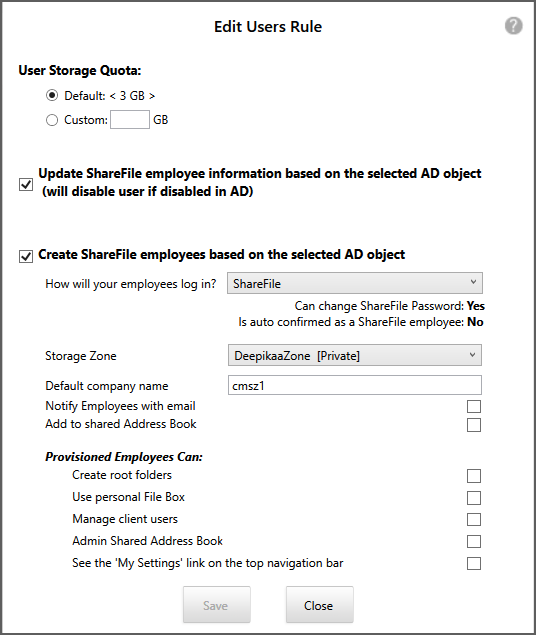
ジョブの作成時に有効な Windows ユーザーコンテキストは、ジョブの実行にも使用されます。
注: トリガー、アクション、条件などの高度な構成を使用するジョブを作成するには、手動のスケジュールを指定し、Windows タスクスケジューラを使用してください。